Comment ajouter automatiquement deux espaces après une période dans Word 2013

Il y avait une vieille convention typographique selon laquelle il est approprié d'utiliser deux espaces après une phrase. Cela est dû au fait que le type monospace a une apparence uniforme et que deux espaces entre les phrases ont divisé le texte et l'ont rendu plus facile à lire.
De nos jours, un espace entre phrases est la norme en ligne et imprimée. Cependant, peut-être vous avez un professeur qui insiste pour que vous mettiez deux espaces entre les phrases, et vous ne voulez pas être marqué pour avoir oublié de le faire. Word n'a pas le moyen d'insérer automatiquement deux espaces après une phrase, mais vous pouvez faire en sorte que le vérificateur de grammaire marque des espaces dans votre document où vous placez un espace à la fin d'une phrase.
Pour que le drapeau de vérificateur de grammaire phrases espacées, cliquez sur l'onglet "Fichier"
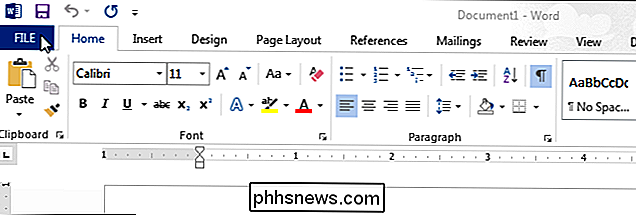
Dans l'écran des coulisses, cliquez sur "Options" dans la liste des éléments à gauche

Dans la boîte de dialogue "Options Word", cliquez sur "Vérification" dans la liste
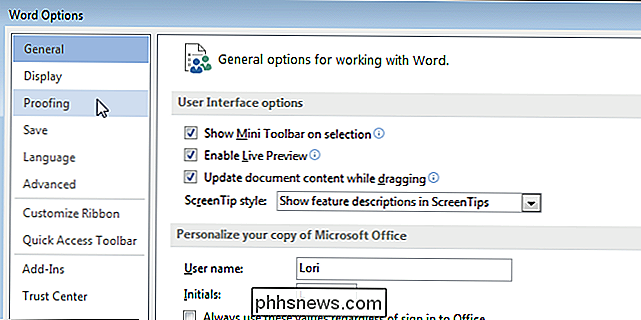
Dans la section "Correction de l'orthographe et de la grammaire dans Word", cliquez sur le bouton "Paramètres" situé à droite de la liste déroulante "Style d'écriture".
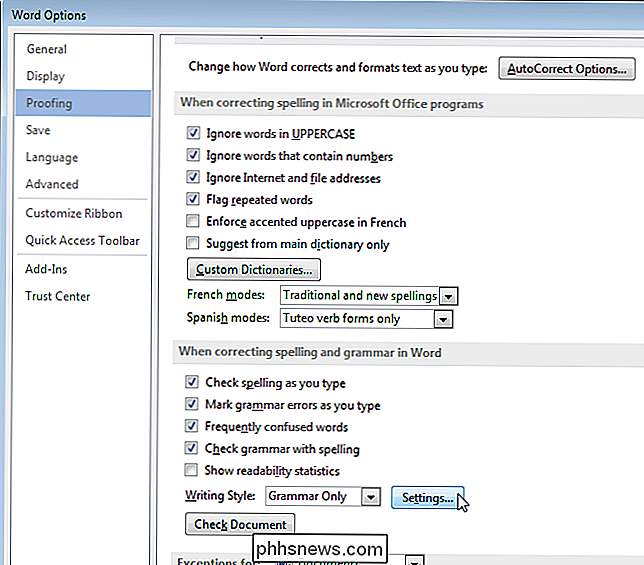
Les "Paramètres grammaticaux" affiche la boîte de dialogue. Dans la section "Exiger", sélectionnez "2" dans la liste déroulante "Espaces requis entre les phrases". Cliquez sur "OK" pour accepter la modification et fermez la boîte de dialogue
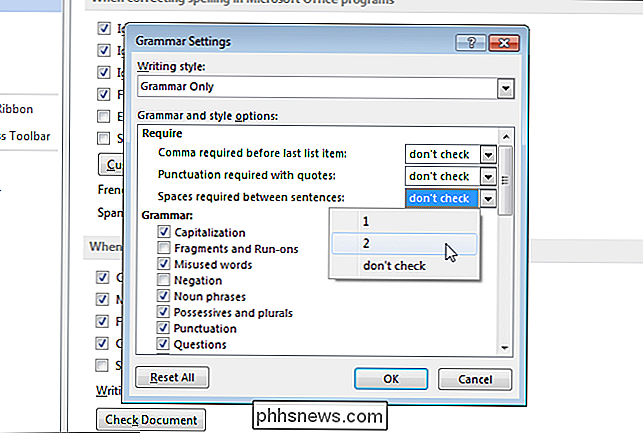
Cliquez sur "OK" dans la boîte de dialogue "Options de Word" pour la fermer.
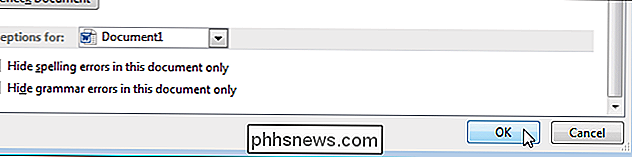
Word va maintenant marquer chaque occurrence d'un espace après un point, que ce soit à la fin d'une phrase ou ailleurs.
Si vous souhaitez corriger les occurrences d'un seul espace entre les phrases, vous pouvez utiliser la fonction "Rechercher et remplacer" pour rechercher une période suivie d'un espace unique et remplacer avec une période suivie de deux espaces. Cependant, vous devez remplacer chaque occurrence au fur et à mesure, plutôt que de les remplacer toutes en même temps. Vous pouvez trouver des expressions comme "M. Smith, "où vous ne voulez pas remplacer la période et l'espace.

Ajoutez l'effet Pop Art d'Andy Warhol aux photos en toute simplicité
Andy Warhol est considéré par beaucoup comme le plus grand artiste de l'histoire. Ses peintures pop art étaient réalistes, vives et détaillées, tout en restant simplistes en même temps. Heureusement pour nous, nous pouvons retrouver l'effet pop art, rendu célèbre par Warhol, rapidement et facilement avec les éditeurs de photos numériques en ligne.Le pop art

Comment lire des fichiers vidéo et musicaux sur votre Xbox One
La Xbox One intègre des fonctions TV et un support pour les applications multimédias en streaming comme Netflix et Hulu, mais ce n'est pas le cas. Vous pouvez lire les fichiers vidéo et musicaux que vous avez extraits ou téléchargés en branchant un lecteur USB ou en les diffusant sur votre réseau local.



